Controllo dei contenuti multimediali riprodotti in un browsernon è facile come quando si utilizza un lettore multimediale dedicato, ma Chrome ha lavorato per colmare questa lacuna. Alcune versioni fa, ha aggiunto il supporto per le chiavi e i controlli OSD volume / media di Windows 10 sebbene molti utenti sembrino più interessati a disabilitarlo che a usarlo effettivamente. Con l'ultima versione di Chrome, c'è un pulsante di riproduzione / pausa che puoi abilitare per la barra degli strumenti di Chrome.
Pulsante Riproduci / Pausa sulla barra degli strumenti di Chrome
Per abilitare un pulsante di riproduzione / pausa sulla barra degli strumenti di Chrome, è necessario aprire il browser e nella barra dell'URL, immettere quanto segue.
chrome://flags
Tocca invio e verrai indirizzato alla pagina delle bandiere di Chrome. Qui, cerca Controlli dei media globali. Seleziona il flag corrispondente e imposta il suo valore su "Abilitato" dal menu a discesa. Riavvia Chrome per applicare la modifica.

Il pulsante Riproduci / Pausa appare solo se hai unscheda aperta con i media al suo interno. Se successivamente chiudi la scheda, il pulsante non scompare ma non sarà presente in nessuna nuova finestra che apri finché non apri qualcos'altro da riprodurre.
Quando fai clic sul pulsante di riproduzione, una piccola finestrasi apre fornendo il titolo di tutto ciò che sta riproducendo, l'URL da cui viene trasmesso il file multimediale, il pulsante Riproduci / Pausa e i pulsanti per passare all'elemento successivo o precedente in un elenco. In alcuni casi, la finestra offrirà anche una miniatura per il video in riproduzione.
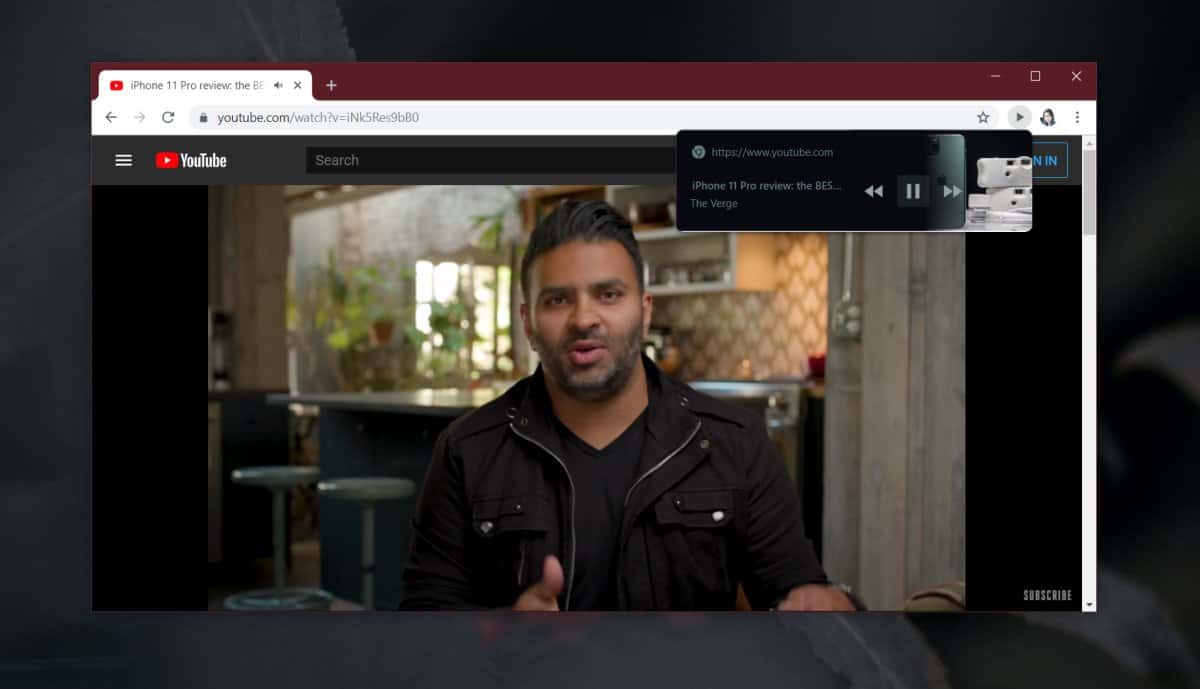
Il controllo si aggiorna in tempo reale e supporta più schede, il che significa che è possibile accedere ad esempio, riprodurre / mettere in pausa i media e passare all'elemento successivo / precedente in qualsiasi scheda da qualsiasi finestra.
La funzione non funziona allo stesso modo per tuttisiti Web, ma ti consentirà sicuramente di riprodurre / mettere in pausa i media sulla maggior parte, se non su tutti i siti Web. Durante i test, è stato in grado di riprodurre / mettere in pausa YouTube, Facebook e Netflix ma i pulsanti dell'elemento successivo / precedente sono apparsi solo per il video di YouTube. Inoltre, il titolo della miniatura e del video è stato generato solo per il video di YouTube. È sicuro dire che questa funzione funziona meglio con YouTube.
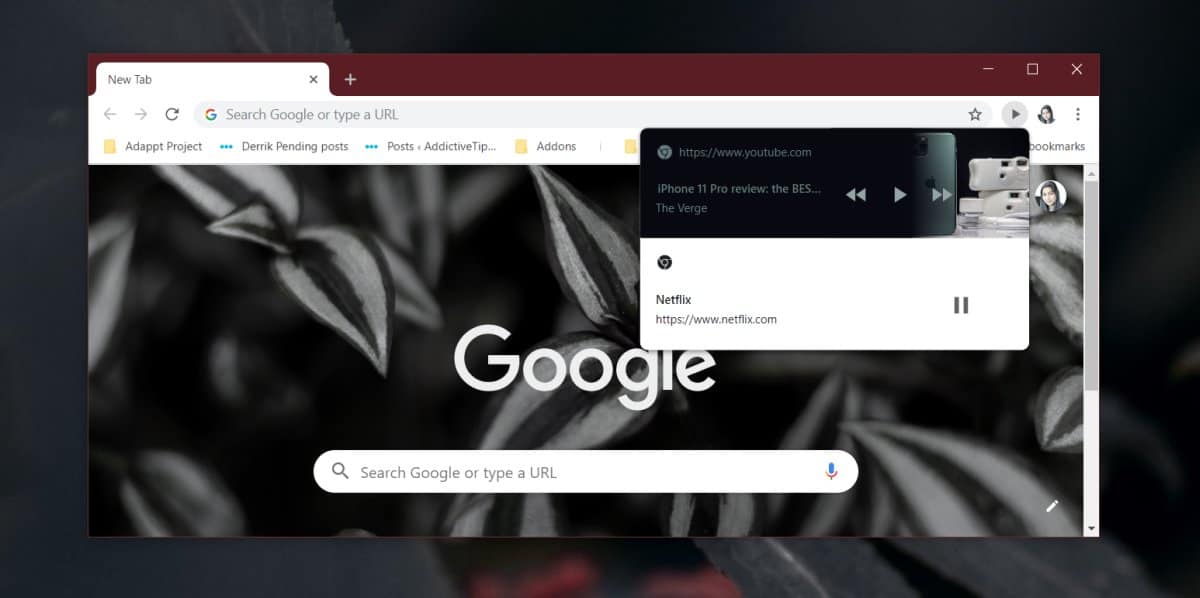
Mentre la funzione non funziona perfettamente con tuttisiti web, non deve ancora essere scontato solo per quel motivo. È un modo nativo per controllare i contenuti multimediali riprodotti in qualsiasi scheda e prima di Chrome 77, questo è qualcosa che ha richiesto un'estensione. Ci sono ancora molte estensioni che superano questa funzionalità, ma per qualcosa di base, questo batte molte altre opzioni.













Commenti